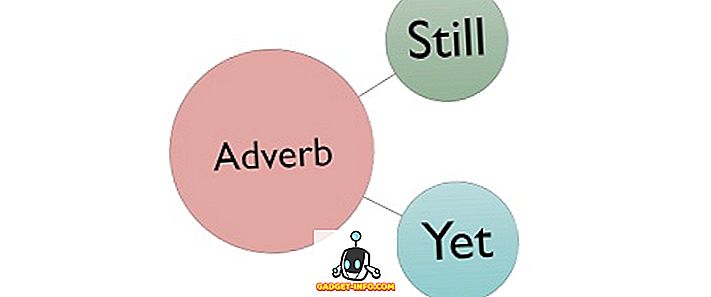Operační systémy Android a Apple Mac OS X nejsou nejlepší z přátel, a to je sotva překvapující, když vidíme, jak něco jiného než vlastní iPhone společnosti Apple v oblasti smartphonů sotva nabízí tak hladký zážitek s Mac jako iPhone. Se zařízeními se systémem Android je situace obzvláště bezútěšná, protože i ty nejrozmanitější úkoly - přenos souborů mezi počítačem Mac a kapesním počítačem - vyžadují speciální nástroj a nefungují na nativním Finderu. Google nabízí Android File Transfer, který vypadá a funguje tak, jako by patřil na počátku roku 2000.
Naštěstí není ztracena celá naděje, protože jsou k dispozici různé nástroje třetích stran, jejichž cílem je zejména překlenout tuto mezeru. Co je zajímavé na tomto místě je, že existuje velmi málo jedno-velikost-fits-all řešení pro Mac a Android; Většina nástrojů se zaměřuje na konkrétní výzvu a problém a řeší to. Podívejme se tedy na 7 nejlepších Android nástrojů pro Mac.
1. AirDroid

Není možné hovořit o nástrojích Android, aniž by se zmínil o AirDroid. Tento všestranný nástroj je vaším celkovým řešením, které stmívá linku mezi zařízením Mac a Android. AirDroid bude tlačit oznámení, upozornění na volání a upozornění na aplikace na plochu, některé dokonce s podporou rychlé odpovědi přímo z počítače. Nastavení umožňuje plné zrcadlení Android na vašem počítači Mac, což umožňuje interakci s celým zařízením z pohodlí komba myši / klávesnice.
AirDroid také umožňuje bezproblémové sdílení souborů mezi zařízeními, a to i bez potřeby kabelů, což z něj činí nejlepší celkové řešení pro všechny vaše potřeby správy Android / Mac. Je to určitě mnohem lepší než Android File Transfer, který společnost Google nabízí pro platformu Apple.
AirDroid je freemium produkt, v tom, že nabízí spoustu funkcí ve volné verzi, zatímco jiné vyžadují placenou verzi aplikace. V prémiové verzi, začínající na 1, 99 USD / měsíc, získáte mnohem více v nabídce, včetně neomezeného přenosu souborů ve vzdálených připojeních, přenosu kompletních složek na rozdíl od souborů, vzdálené kamery, více zařízení s jedním účtem a dalších.
Stažení
2. Wondershare MobileGo pro Android Pro

Pokud hledáte pro více komplexní řešení a jsou ochotni jídlo nějaké extra peníze, Wondershare MobileGo pro Android Pro je velmi dobrý kandidát. Tento správce desktopů Mac pro Android je plnohodnotná nabídka, která umožňuje zálohování a obnovu zařízení, selektivní zálohování, správu obsahu, přenos souborů a synchronizaci, správu textových zpráv a mnoho dalšího.
Stručně řečeno, myslím, že Mobile for Android Pro jako řešení pro Mac podobné tomu, co iTunes je pro iPhone. Zálohy, které vytvoříte, mohou být například plné zálohy zařízení nebo částečné zálohy a lze je snadno obnovit jedním kliknutím. Přenos obsahu - fotografie, videa a hudba - je opravdu snadný a s hudbou se podpora dokonce rozšiřuje i na nativní iTunes, což činí MobileGo nekonečně užitečnějším. Získáte možnost odesílat a odpovídat na textové zprávy, s přidanou výhodou vytvoření zálohování SMS, pokud chcete uložit některé z těchto textů. Software je dodáván s aplikací pro snadnou instalaci a odinstalaci.
MobileGo je opravdu skvělý balíček, s jedinou výhradou je poměrně vysoká cena. Pro osobní licenci s jedním počítačem budete nastaveni zpět na 39, 95 dolarů, ale pokud se nejedná o problém, jedná se o opravdu výkonný, vysoce doporučený nástroj pro uživatele systému Mac / Android.
Stažení
3. Helium App Sync & Backup

Tam byl čas, kdy Titanium Backup byl konečné řešení pro zálohování pro Android, ale už ne. Pokud hledáte čistě aplikaci pro synchronizaci a zálohování pro váš Android, která pracuje s Macem, a to také, bez nebo za minimální cenu, je odpověď Helium.
Nástroj pochází z Koush - slavný developer za ClockworkMod využití a další související produkty. Předpokladem Helia je, že umožňuje zálohovat a synchronizovat nejen běžné hovory, zprávy, protokoly a nastavení, ale také všechny nainstalované aplikace - včetně souvisejících dat - do místního úložiště počítače, řešení úložiště cloudu nebo dokonce mezi systémy Android zařízení. Co Helium opravdu odlišuje, je spolehlivost služby zálohování a synchronizace aplikací, která skutečně funguje. Být blogger, často migruji z jednoho zařízení do druhého, a Helium byl zachránce pokaždé.
Helium pracuje především na vašem zařízení se systémem Android s doprovodnou aplikací pro stolní počítače. Aby aplikace fungovala, musíte ji poprvé připojit k počítači pomocí kabelu USB a při každém restartu zařízení budete muset tento postup opakovat. Kromě toho aplikace Android funguje nezávisle a umožňuje vybrat, co chcete zálohovat a kde a jak často.
Zatímco Helium je bezplatná aplikace (podporovaná reklamou), je k dispozici prémiová verze, která odstraní reklamy, povolí zálohování v cloudu a naplánuje zálohování, synchronizuje zařízení se systémem Android a další. Vzhledem k tomu, jak prémiová verze stojí pouhých 4, 99 USD, je to vysoce doporučeno, stojí za to nákup.
Stáhnout aplikaci Desktop
Stáhnout pro Android
4. Pushbullet / PushPal

Zahrnutí Pushbullet do tohoto seznamu se může zdát kontroverzní, ale musí být zmíněno. Pushbullet je v podstatě online služba, která umožňuje „tlačit“ obsah z desktopu do telefonu - a naopak - bez potřeby speciální aplikace pro stolní počítače. Služba je k dispozici pro Android i iOS a funguje z různých populárních prohlížečů, včetně Safari, Google Chrome, Firefoxu, Opery atd. Služba umožňuje prohlížet a reagovat na oznámení Android na ploše, upozorňovat na různé události, sdílet soubory a odkazy, chat a různé další věci. Co je na Pushbulletu opravdu zajímavé, je jeho přizpůsobitelnost pomocí služeb jako IFTTT nebo dokonce Tasker, což činí Pushbullet samozřejmou volbou.
PushPal je aplikace pro stolní počítače třetích stran pro Pushbullet, která žije v menu vašeho Macu a usnadňuje přístup k obsahu Pushbullet. Pushbullet má oficiální aplikaci pro Windows - PushPal replikuje, že zkušenosti na Mac. Obsah a soubory, které chcete vložit do telefonu, můžete přetáhnout do ikony panelu nabídek a aplikace se postará o zbytek. Pokud skončíte s Pushbullet, PushPal je rozhodně užitečné.
Navštivte webové stránky Pushbullet
Stáhnout PushPal
5. doubleTwist Sync pro Mac

Jedním z hlavních úkolů, kterým uživatelé Mac s Androidem čelí, není možnost synchronizovat svou hudbu uloženou v iTunes se zařízením Android . doubleTwist si klade za cíl vyřešit to přesně a nic víc. Tato bezplatná aplikace přichází s vlastním rozhraním, které automaticky vybere iTunes hudební knihovnu a zařízení se systémem Android, jakmile je připojen k počítači Mac prostřednictvím kabelu USB. DoubleTwist Sync for Mac také podporuje obousměrnou synchronizaci, což zajišťuje, že všechny změny provedené ve vaší knihovně v zařízení se projeví ve vaší knihovně iTunes, od nových seznamů stop po změny metadat, aby bylo možné sledovat přírůstky / odstranění.
Volná verze doubleTwist Sync se spoléhá pouze na USB kabel, ale můžete provést nákup v aplikaci, abyste umožnili AirSync, který udělá totéž, aniž by se spoléhal na hardwarové připojení. Dokonce i když používáte bezplatnou verzi, doubleTwist je dost úžasné na to, co dělá.
Stažení
6. Fotky Google / Drive Combo

Jeden z mých hlavních úkolů při používání telefonu s operačním systémem Android s počítačem Mac nebyl schopen synchronizovat knihovnu fotografií s počítačem . Mám tu spoustu fotek v nativní aplikaci Photos pro Mac a neexistuje žádný rozumný způsob, jak synchronizovat celou věc s hranou Galaxy S7. Zadejte Fotografie Google. Fotky Google jsou vlastní cloudové úložiště Google pro fotografie s neomezeným úložištěm pro snímky ve vysoké kvalitě (až 16 megapixelů). Nainstalujete aplikaci do telefonu a umožníte zálohování, a měli byste být dobrý.
Výzvou pro Google Photos je však to, že nemá doprovodnou desktopovou aplikaci pro Mac ani Windows, což v podstatě znamená, že zatímco vaše fotografie jsou v cloudu v bezpečí, nebudou synchronizovány s vaším počítačem. To je místo, kde Disk Google přichází vhod. Je to vícestupňový proces, který si trochu zvykne, ale po tom funguje jako vánek.
- Stáhněte si na svém počítači Mac uploader ve službě Google Desktop a nainstalujte jej. To vám pomůže dostat všechny vaše stávající fotografie Mac do služby Fotky Google.
- Importujte knihovnu fotografií z aplikace Mac Photos do nástroje pro nahrávání a počkejte, až dokončí nahrávání všeho do cloudu. Proces bude záviset na velikosti knihovny fotografií a rychlosti připojení k internetu.
- Stáhněte a nainstalujte aplikaci Disk Google ve svém počítači Mac.
- Přejděte na stránku drive.google.com a přihlaste se pomocí účtu Google. V nastavení Disk povolte možnost Vytvoření složky Fotky Google.
To je vše - všechny vaše fotografie Google budou nyní synchronizovány s příslušnou složkou ve složce Disk Google. Jedná se však o omezenou obousměrnou synchronizaci; vše, co smažete ve složce Disk Google, bude také odstraněno ze služby Fotky Google (a naopak), ale nic přidané do Disku Google nebude automaticky přidáno do služby Fotky Google. Doplňky se stále objevují pouze prostřednictvím aplikace Desktop Uploader nebo prostřednictvím aplikace Google Photos Android nebo webového rozhraní.
Navštivte stránku Fotky Google
7. Samsung SideSync

SideSync je vlastní, bezplatný, desktop manager Samsung telefonů Samsung. I když se to může zdát omezující (a pravděpodobně to je), faktem je, že drtivá většina smartphonů Android je dnes vyrobena společností Samsung a SideSync bude fungovat s jakýmkoliv zařízením Samsung Galaxy se systémem Android KitKat nebo vyšším. SideSync sedí ve spodní části obrazovky a umožňuje téměř vše, co očekáváte od aplikace správce desktopů - zobrazování a reakce na oznámení, zrcadlení celého zařízení a jeho obsahu, přenos souborů a médií - pojmenujete jej. Nejlepší část, která se mi líbí o SideSync je skutečnost, že je to zcela zdarma bez připojených námitek, má skvělé rozhraní a funguje. Funkce zrcadlení zařízení je zvláště darem pro lidi, kteří často potřebují udělat screenshoty, protože SideSync umožní zachytit obrazovku i v těch oblastech, kde by to jinak mohlo být nemožné. SideSync také umožňuje sdílení klávesnice a myši počítače s telefonem, který se hodí při hraní her nebo při psaní textů.
SideSync pracuje jak přes USB připojení (rychleji), tak přes WiFi a je k dispozici pro Mac a Windows.
Stažení
Který z nich je vaším oblíbeným nástrojem pro správu zařízení se systémem Android v systému Mac? Dejte nám vědět v sekci komentáře.